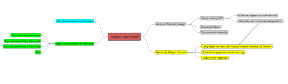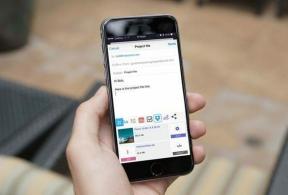Opravit chybu Office 135011 Vaše organizace toto zařízení zakázala — TechCult
Různé / / April 06, 2023
Chyba 135011 je nepříjemný problém, který se může vyskytnout při práci v programu Microsoft Office, jako je Word, Excel nebo PowerPoint. Tato chyba vám může bránit v otevírání, úpravách a přístupu k důležitým dokumentům, což ztěžuje dokončení vaší práce. Chyba Office 135011 nastane, když se systému nepodaří správně zaregistrovat konkrétní příponu souboru. To znamená, že počítač nerozpoznává typ souboru a není schopen získat přístup k souborům potřebným pro program. Může to také znamenat, že dokumenty nebo soubory, ke kterým se pokoušíte získat přístup, byly poškozeny. Dobrou zprávou je, že vaše organizace toto zařízení deaktivovala, lze poměrně snadno opravit. Chcete-li problém vyřešit, postupujte podle metod uvedených v této příručce.

Obsah
- Jak opravit chybu Office 135011 Vaše organizace zakázala toto zařízení
- Co způsobuje chybu Office 135011?
- Jak opravit chybu Office 135011 v systému Windows 10
Jak opravit chybu Office 135011 Vaše organizace zakázala toto zařízení
Zde jsme podrobně ukázali řešení k vyřešení problému s chybou Microsoft Office 135011.
Co způsobuje chybu Office 135011?
Chyba Microsoft 365 135011 je běžná chyba v aplikacích Microsoft Office. Vyskytuje se při pokusu o přístup k dokumentu, otevření souboru nebo uložení souboru. Níže jsou uvedeny některé důvody tohoto problému.
- Pokud uživatel není přihlášen pomocí účtu, který má správná oprávnění, dojde k chybě.
- Tato chyba je způsobena, když uživatel nemůže získat přístup ke svému účtu Office kvůli poškozenému účtu nebo nesprávným přihlašovacím údajům uživatele.
- Firewally jsou navrženy tak, aby chránily počítač před škodlivými útoky, ale mohou také blokovat legitimní programy, které chce uživatel používat.
- Konfliktní doplňky mohou také způsobit chybu 135011.
- K tomuto problému může přispět i zastaralý OS Windows.
- Nakonec tuto chybu může způsobit zastaralý balík MS Office.
Jak opravit chybu Office 135011 v systému Windows 10
Chyba 135011 je běžný problém, který se může vyskytnout při pokusu o spuštění určitých aplikací v počítačovém systému. K této chybě obvykle dochází, když organizace zakázala určité zařízení, jako je tiskárna nebo síťová karta. V této části probereme, jak opravit Vaše organizace zakázala tento problém se zařízením.
Metoda 1: Základní metody odstraňování problémů
Než budete postupovat podle pokročilých kroků, vyzkoušejte tyto základní kroky pro odstraňování problémů, abyste problém vyřešili v krocích.
1. Zakázat ochranu brány firewall (nedoporučuje se)
Firewally jsou navrženy tak, aby chránily počítač před škodlivými útoky, ale mohou také blokovat legitimní programy, které chce uživatel používat. Pokud se uživateli při pokusu o přístup k dokumentu nebo otevření souboru zobrazí chyba Microsoft 365 135011, je možné, že aplikaci blokuje brána firewall. Postupujte podle našeho průvodce Jak zakázat bránu firewall systému Windows 10 k realizaci úkolu.
Poznámka: Při vypínání ochrany firewallem je důležité mít na paměti, že se jedná o bezpečnostní opatření, které má chránit váš počítač a jeho data. Proto je důležité ochranu firewallem deaktivovat pouze dočasně a poté ji znovu zapnout, když je chyba Office opravena.
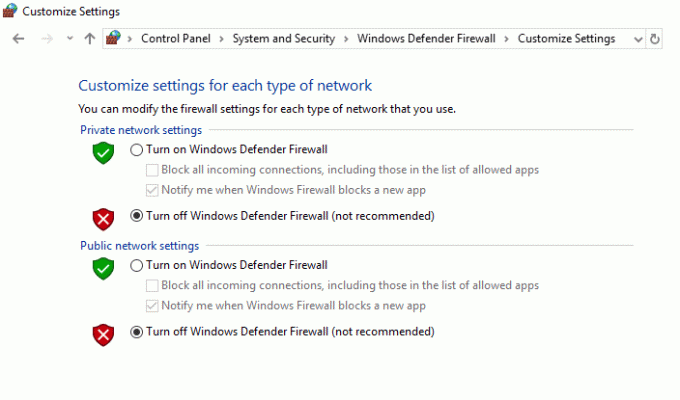
2. Zakázat doplňky
Mnoho aplikací je navrženo tak, aby spolupracovaly, ale pokud uživatel nainstaloval konfliktní doplněk, může to způsobit chybu. Uživatel by měl zkontrolovat, zda jsou všechny nainstalované doplňky kompatibilní s aplikací, kterou se pokouší použít.
1. Otevřete požadovanou aplikaci zde, MS Word a klikněte na Soubor.
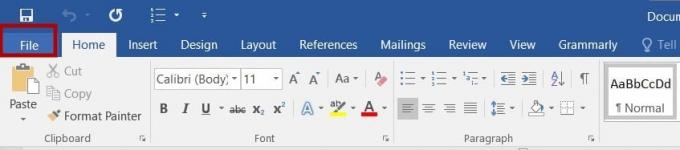
2. Vybrat Možnosti, jak je znázorněno.
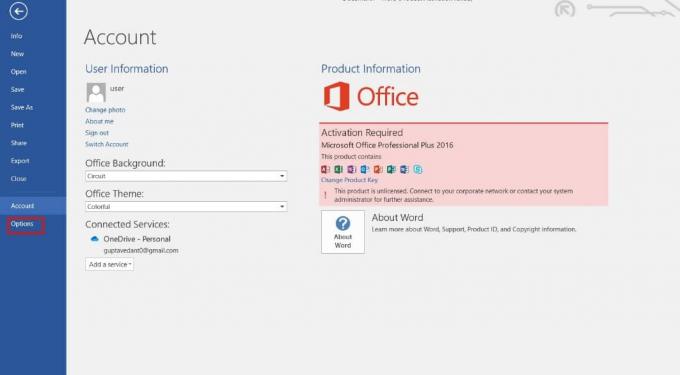
3. Dále klikněte na Doplňky. Vybrat Doplňky COM v Spravovat rozbalovací nabídka. Pak klikněte Jít…
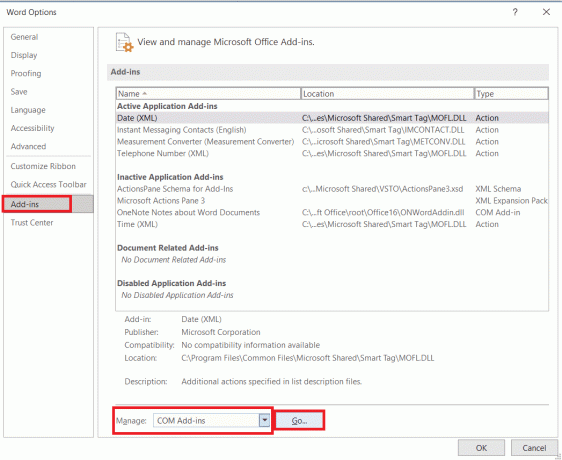
4. Tady, odškrtnout všechny Doplňky které jste nainstalovali, a klepněte na OK.
Poznámka: Pokud takové doplňky nepoužíváte, doporučujeme kliknout na Odstranit tlačítko pro jeho trvalé odstranění.
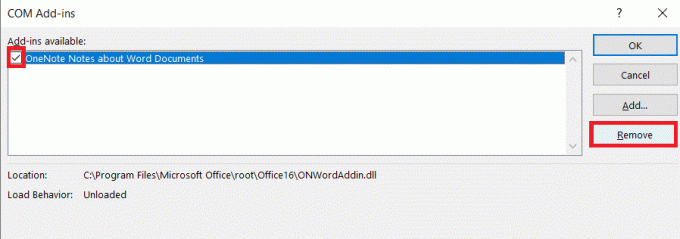
5. Restartujte aplikaci a zkontrolujte, zda se otevře a funguje správně.
Přečtěte si také:14 způsobů, jak opravit chybu Microsoft Outlook 0x80040115
3. Aktualizujte OS Windows
Aplikace Microsoft Office a další aplikace jsou navrženy tak, aby běžely na konkrétních verzích operačního systému Windows. Pokud uživatel používá zastaralou verzi, aplikace nemusí fungovat správně a dojde k chybě. Postupujte podle našeho průvodce Jak stáhnout a nainstalovat nejnovější aktualizaci systému Windows 10 k aktualizaci počítače se systémem Windows.

4. Aktualizace MS Office
Aplikace Microsoft Office jsou navrženy tak, aby běžely na nejnovější verzi sady MS Office. Pokud uživatel používá zastaralou verzi, aplikace nemusí fungovat správně a dojde k chybě. Uživatel by se měl ujistit, že používá nejnovější verzi sady MS Office.
1. Otevřete požadovanou aplikaci, např. MS Word.
2. Klikněte na Soubor v levém horním rohu obrazovky, jak je znázorněno.

3. Z dané nabídky vyberte Účet.
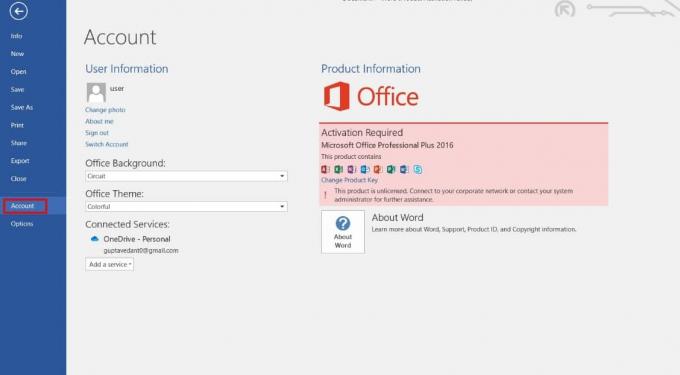
4. Zde klikněte na Možnosti aktualizace vedle Aktualizace Office.
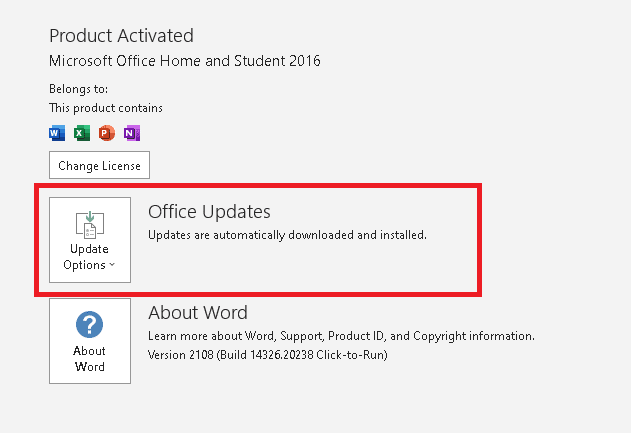
5. Nyní klikněte na Nyní aktualizovat, jak je znázorněno.
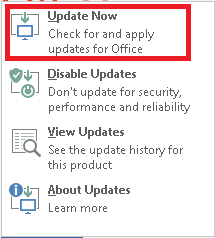
6. Následuj Průvodce aktualizací.
Udělejte totéž pro ostatní aplikace sady MS Office Suite.
Metoda 2: Otevřete MS Office z umístění instalace
Když otevřete Office z umístění instalace, načte soubory programu ze stejného umístění. To pomáhá zajistit, aby byly všechny potřebné součásti na správném místě, aby mohl Office správně fungovat. Navíc otevření Office z umístění instalace pomáhá zajistit, že je program aktuální a používá nejnovější verzi jeho součástí. To umožňuje jeho plynulejší chod a může pomoci opravit chybu 135011 v Office 365 Vaše organizace toto zařízení zakázala.
Poznámka: Jako příklad je zde uveden MS Word. Postupujte podle kroků podle vaší konfliktní aplikace Office.
1. Klikněte pravým tlačítkem na aplikaci Zkratka a vyberte Vlastnosti, jak je znázorněno.
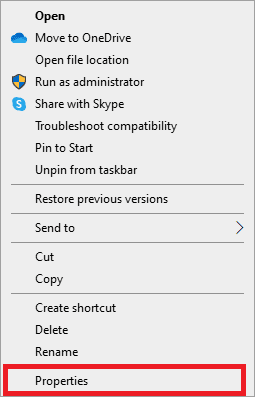
2. Přepněte na Podrobnosti kartu v Vlastnosti okno.
3. Vyhledejte zdroj aplikace prostřednictvím Cesta ke složce.
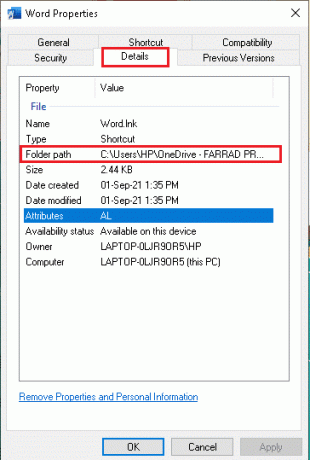
4. Nyní přejděte na zdrojové umístění a Běh aplikaci odtud.
Přečtěte si také:Opravte chybový kód Office 1058 13 v systému Windows 10
Metoda 3: Odpojení problematického účtu
Odpojení problematického účtu je zásadní pro opravu chyby Office 135011 Vaše organizace toto zařízení zakázala. Nejen, že pomáhá předcházet dalším problémům, ale také umožňuje uživateli znovu získat přístup ke svému účtu a obnovit svá data. Z tohoto důvodu je důležité zajistit, aby byl účet odpojen, aby byl chráněn uživatel a jeho systém.
1. Otevři Nastavení aplikaci kliknutím na Klávesy Windows + I spolu.
2. Nyní klikněte na Účty nastavení podle obrázku.

3. Nyní přepněte na Přístup do práce nebo do školy a klikněte na svůj účet.
4. Poté vyberte svůj účet a klikněte na Odpojit tlačítko, jak je znázorněno.

5. Počkejte, dokud nebude účet odpojen od počítače, a znovu se přihlaste do Office pomocí svých přihlašovacích údajů.
Metoda 4: Vymažte přihlašovací údaje klienta
Když se uživatel pokusí otevřít dokument Office a setká se s touto chybou, obecně to znamená, že uživatel není správně ověřen pro přístup k dokumentu. Příčinou může být nesprávné uživatelské jméno nebo heslo, problém s uživatelským účtem nebo problém se samotnou aplikací Office. Vymazání přihlašovacích údajů klienta je způsob, jak tyto problémy identifikovat a vyřešit.
1. Udeř klíč Windows a typ Správce pověření. Poté klikněte na OTEVŘENO.

2. Nyní klikněte na Přihlašovací údaje systému Windows jak je znázorněno.
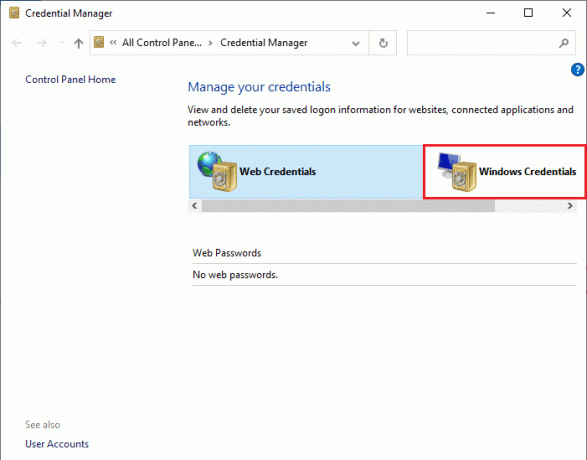
3. Nyní rozbalte rozevírací nabídku vedle Office 365/týmy a klikněte na Odstranit volba.
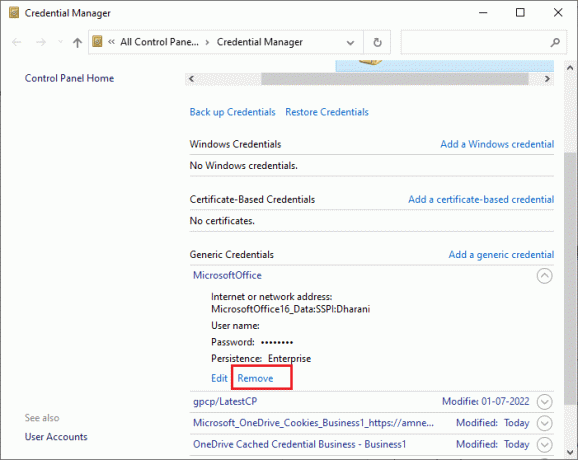
4. Nyní klikněte na Ano pokud budete vyzváni a znovu se přihlaste do svého Microsoft Teams účet.
Přečtěte si také:Jak stáhnout Microsoft Office Picture Manager
Metoda 5: Odeberte účet a zařízení
Odstranění účtu a zařízení může pomoci zbavit se poškozených souborů, které chybu způsobují. Může také pomoci vymazat všechny dočasné soubory nebo složky, které mohou být v zařízení uloženy a které mohou být zdrojem chyby. Dalším důvodem, proč je k opravě chyby Office 135011 nutné odebrat účet a zařízení, je zajistit, aby byla instalace Office aktuální. Zastaralé instalace Office mohou způsobit různé chyby, včetně chyby 135011 v Office 365 na vašem zařízení. Odebráním účtu a zařízení si můžete být jisti, že je nejnovější verze Office nainstalována a běží správně. Postupujte podle našeho průvodce Jak zavřít a smazat svůj účet Microsoft pro smazání účtu Microsoft na vašem zařízení.

Chcete-li zařízení odstranit, postupujte takto.
1. Udeř klíč Windows, typ cmd. Klikněte na Spustit jako administrátor.
2. Nyní zadejte následující příkazy jeden po druhém a po každém příkazu stiskněte Enter.
dsregcmd /leavedsregcmd /status
3. Po provedení příkazů znovu zaregistrujte své zařízení a tato metoda problém vyřeší.
Metoda 6: Použití Průvodce opravou
Průvodce opravou je výkonný nástroj, který dokáže diagnostikovat a opravovat chyby v Office 365. Dokáže rychle identifikovat a opravit chyby, jako je chyba Microsoft 365 135011. Dokáže také detekovat a opravovat poškozené nebo poškozené soubory a může optimalizovat výkon aplikací Office 365. Kromě toho může Průvodce opravou také pomoci uživatelům obnovit ztracená data nebo obnovit zapomenutá hesla.
1. Otevři Oknavyhledávací lišta, zadejte a spusťte Kontrolní panel, jak je znázorněno níže.

2. Soubor Zobrazit podle > Kategorie a klikněte na Odinstalujte program možnost pod Programy, jak je zvýrazněno.
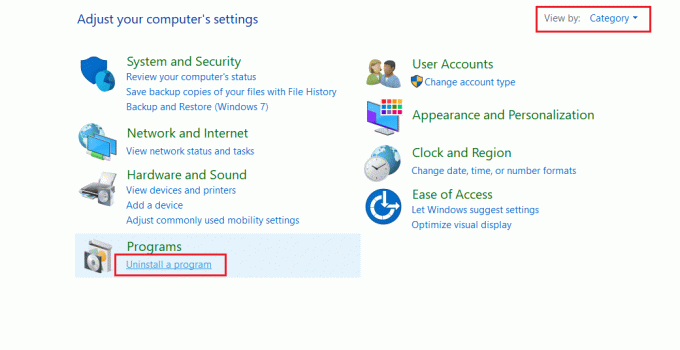
3. Klepněte pravým tlačítkem myši na Microsoft Officeprogram a vyberte Změna.
Poznámka: Zde jsme jako příklad ukázali Microsoft Office Professional Plus 2016.
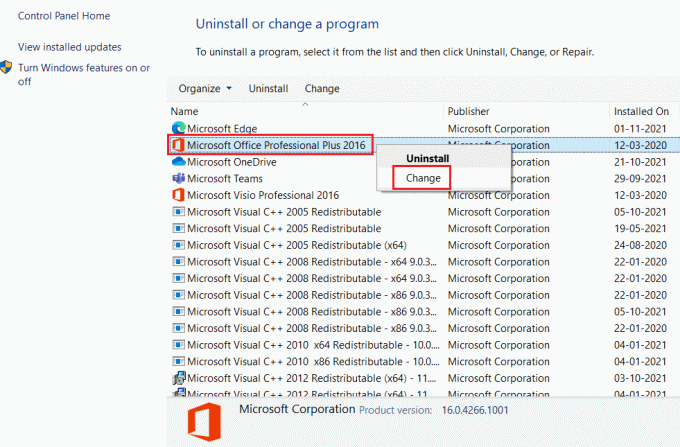
4. Vyber Opravit možnost a klikněte na Pokračovat.
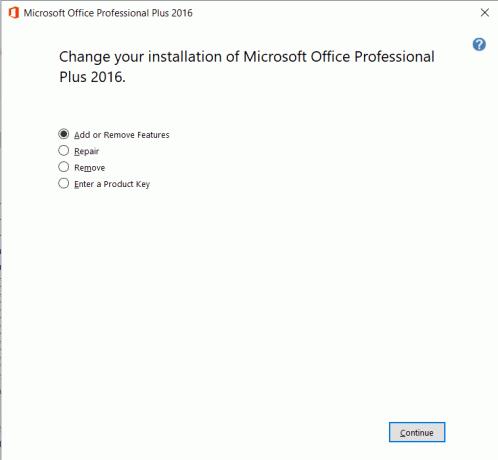
5. Postupujte podle pokynů na obrazovce RPrůvodce páry k dokončení procesu.
Přečtěte si také:Oprava Microsoft Office Not Opening ve Windows 10
Metoda 7: Přeinstalujte MS Office
Nejčastější příčinou chyby 135011 v Office 365 ve vašem zařízení jsou poškozené soubory nebo klíče registru. To může být způsobeno virem, nesprávnou instalací nebo odinstalací sady Office. Naštěstí lze chybu opravit, aniž byste museli Office úplně přeinstalovat.
Poznámka: Tuto metodu implementujte pouze v případě, že máte požadovaný instalační disk MS Office nebo kód produktu.
1. Navigovat do Ovládací panely a poté přejděte na Odinstalovat program, použitím Kroky 1-2 z Metoda 6.

2. Klikněte pravým tlačítkem na Microsoft Officeprogram a vyberte Odinstalovat.
Poznámka: Zde jsme jako příklad ukázali Microsoft Office Professional Plus 2016.
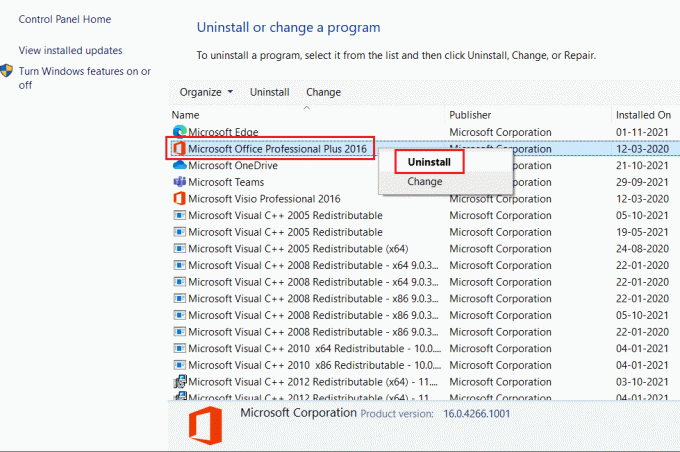
3. Postupujte podle pokynů uvedených v Odinstalovat průvodce.
4A. Stáhněte a nainstalujte Microsoft Office 365 skrz oficiální webové stránky.

4B. Nebo použijte Instalační CD MS Office.
5. Následuj Průvodce instalací k dokončení procesu.
Metoda 8: Použijte Office 365 Online
Office 365 je sada programů a služeb pro zvýšení produktivity, která je navržena tak, aby lidem pomohla pracovat efektivněji a efektivněji. Jako u každého softwaru však někdy dochází k problémům a chybám. Jednou z běžných chyb Office 365 je zpráva Error 135011. Tato chyba může způsobit zhroucení nebo zamrznutí programu a řešení může být velmi frustrující.
1. Otevřete prohlížeč a přejděte na Přihlašovací stránka Microsoft 365.

2. Klikněte na Přihlásit se a přihlaste se pomocí svých přihlašovacích údajů.
3. Zkontrolujte, zda nyní čelíte chybě. Pokud se s chybou nyní nesetkáte, musíte se řídit níže uvedenými metodami a opravit jakékoli technické závady na vašem účtu.
Přečtěte si také:Opravte kód chyby aktivace Office 0xC004F074
Metoda 9: Kontaktujte podporu společnosti Microsoft
Pokud jde o chybu Microsoft 365 135011, Podpora společnosti Microsoft může být vaším nejlepším přítelem. Mají nástroje a odborné znalosti potřebné k rychlé a efektivní diagnostice a opravě problému. Podpora společnosti Microsoft začne vzdáleným připojením k vašemu počítači, což jim umožní zobrazit váš systém a určit příčinu chyby. Odtud vám poskytnou podrobné pokyny, jak problém opravit.
Poznámka: Je důležité si uvědomit, že podpora společnosti Microsoft je k dispozici pouze licencovaným uživatelům jejich produktů. Pokud používáte nelicencovanou verzi Office, nebudete mít přístup k jejich službám. Pokud používáte licencovanou verzi a stále máte problémy, kontaktujte co nejdříve podporu společnosti Microsoft.
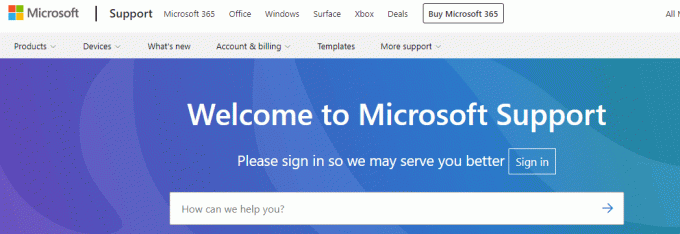
Doporučeno:
- Jaké jsou výhody a nevýhody Fitbit?
- Jak rozdělit soubor aplikace Excel na více souborů podle řádku
- Opravit chybu Office 365 70003: Vaše organizace toto zařízení smazala
- Opravit Office 365 Chyba při ukládání je neplatný název souboru
Chyba Office 135011Vaše organizace toto zařízení deaktivovala je běžný problém, který může být způsoben řadou různých faktorů. Je důležité provést nezbytné kroky popsané v této příručce, abyste zjistili příčinu a poté podnikli příslušná opatření k vyřešení problému. Dejte nám vědět, která metoda se vám osvědčila nejlépe. Pokud máte nějaké dotazy nebo návrhy, neváhejte je hodit do sekce komentářů.
Elon je technický spisovatel na TechCult. Píše návody už asi 6 let a pokryl mnoho témat. Rád se zabývá tématy souvisejícími s Windows, Androidem a nejnovějšími triky a tipy.